使用Windows中录音机教学设计
- 格式:doc
- 大小:29.00 KB
- 文档页数:3
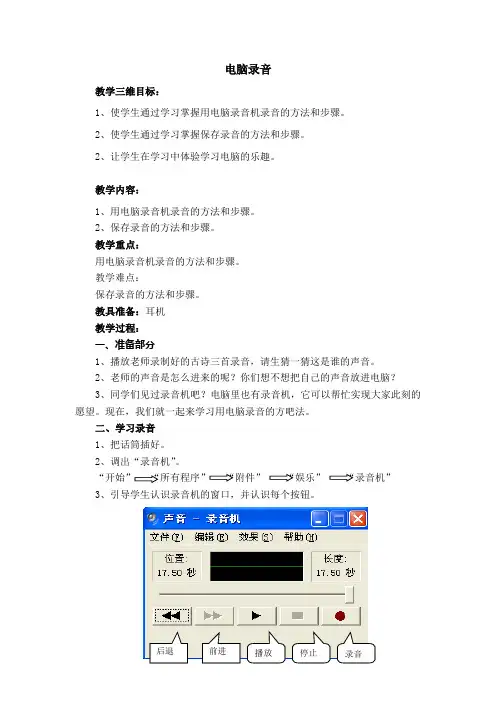
电脑录音教学三维目标:1、使学生通过学习掌握用电脑录音机录音的方法和步骤。
2、使学生通过学习掌握保存录音的方法和步骤。
2、让学生在学习中体验学习电脑的乐趣。
教学内容:1、用电脑录音机录音的方法和步骤。
2、保存录音的方法和步骤。
教学重点:用电脑录音机录音的方法和步骤。
教学难点:保存录音的方法和步骤。
教具准备:耳机教学过程:一、准备部分1、播放老师录制好的古诗三首录音,请生猜一猜这是谁的声音。
2、老师的声音是怎么进来的呢?你们想不想把自己的声音放进电脑?3、同学们见过录音机吧?电脑里也有录音机,它可以帮忙实现大家此刻的愿望。
现在,我们就一起来学习用电脑录音的方吧法。
二、学习录音1、把话筒插好。
2、调出“录音机”。
3、引导学生认识录音机的窗口,并认识每个按钮。
4、提出要点:不能离话筒太近;每次只能录60秒的时间,注意不能超时。
5、示范录音。
单击录音按钮就可以了,在录音时会看到一个波浪形的线条和录音的时间,录完后,马上单击停止按钮。
单击播放按钮可听到录制好的声音。
6、请三位学生上台展示录音操作。
生观摩。
7、各组学生练习录音《古诗三首》中任意一首,并播放。
二、录音的保存1、讲解保存录音的方法:在录音机的窗口菜单上单击“文件”选择“保存”。
2、在“保存在(I)”处选择保存位置。
3、在“文件名(N)”处输入录音的名称。
4、单击“保存(S)”。
5、请生练一练:将刚才的录音保存在:“本地磁盘(D:)”。
三、“想一想”1、电脑录音一次最长可以录多少秒?2、要想录好的音不丢失,我们该怎么办?3、今天我们学会了什么和什么的方法?4、课后思考:电脑录音对我们的学习和生活有什么帮助?课后反思:在本节课的教学中由于课前没有考虑到耳机的好坏,有部分耳机损坏,在课前没有及时排查,导致上课时有些同学不能正常录音。
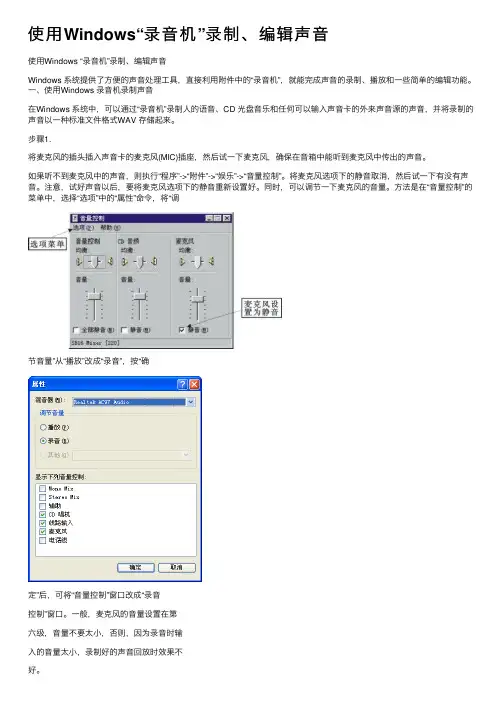
使⽤Windows“录⾳机”录制、编辑声⾳使⽤Windows “录⾳机”录制、编辑声⾳Windows 系统提供了⽅便的声⾳处理⼯具,直接利⽤附件中的“录⾳机”,就能完成声⾳的录制、播放和⼀些简单的编辑功能。
⼀、使⽤Windows 录⾳机录制声⾳在Windows 系统中,可以通过“录⾳机”录制⼈的语⾳、CD 光盘⾳乐和任何可以输⼊声⾳卡的外来声⾳源的声⾳,并将录制的声⾳以⼀种标准⽂件格式WAV 存储起来。
步骤1.将麦克风的插头插⼊声⾳卡的麦克风(MIC)插座,然后试⼀下麦克风,确保在⾳箱中能听到麦克风中传出的声⾳。
如果听不到麦克风中的声⾳,则执⾏“程序”->“附件”->“娱乐”->“⾳量控制”。
将麦克风选项下的静⾳取消,然后试⼀下有没有声⾳。
注意,试好声⾳以后,要将麦克风选项下的静⾳重新设置好。
同时,可以调节⼀下麦克风的⾳量。
⽅法是在“⾳量控制”的菜单中,选择“选项”中的“属性”命令,将“调节⾳量”从“播放”改成“录⾳”,按“确定”后,可将“⾳量控制”窗⼝改成“录⾳控制”窗⼝。
⼀般,麦克风的⾳量设置在第六级,⾳量不要太⼩,否则,因为录⾳时输⼊的⾳量太⼩,录制好的声⾳回放时效果不好。
步骤2. 启动“录⾳机”程序,执⾏“程序”->“附件”->“娱乐”->“录⾳机”程序。
Windows 98下的“录⾳机”程序的操作界⾯与真实的录⾳机⾮常相似,使⽤⾮常直观和⽅便。
底部从左到右,依次为倒带、快进、播放、停⽌和录⾳按钮。
录⾳机的最⼤录⾳能⼒为60秒。
步骤3. 开始录⾳,⽤⿏标左键单击录⾳按钮,对着麦克风讲话,即可完成录⾳机正在录⾳录⾳⼯作。
讲话时,在操作界⾯上可以看到声⾳的波形和当前已经录制的时间,随着⼈的讲话,应该可以看到波形的变化。
讲完后,单击停⽌按钮。
步骤4. 保存录⾳,在“录⾳机”程序的操作界⾯的菜单上选择“⽂件”中的“保存”命令,在弹出的对话框中输⼊声⾳⽂件名,然后保存,就可以将已经录⼊的声⾳以WAV⽂件的格式保存在指定的位置。
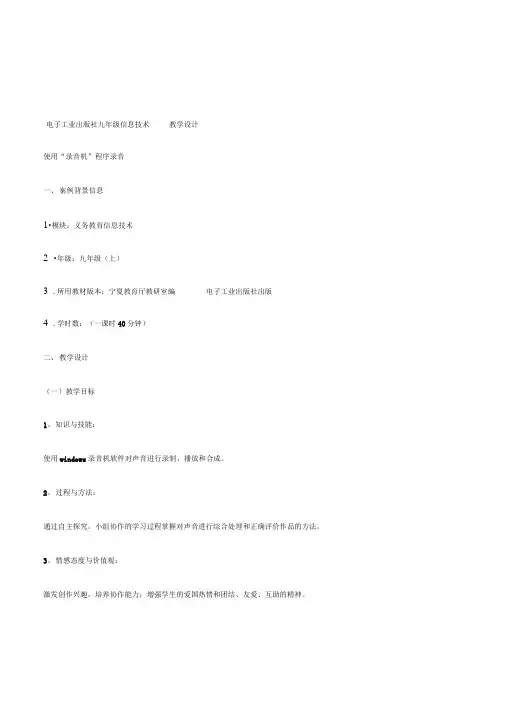
电子工业出版社九年级信息技术教学设计使用“录音机”程序录音一、案例背景信息1•模块:义务教育信息技术2•年级:九年级(上)3.所用教材版本:宁夏教育厅教研室编电子工业出版社出版4.学时数:(一课时40分钟)二、教学设计(一)教学目标1、知识与技能:使用windows录音机软件对声音进行录制、播放和合成。
2、过程与方法:通过自主探究,小组协作的学习过程掌握对声音进行综合处理和正确评价作品的方法。
3、情感态度与价值观:激发创作兴趣,培养协作能力;增强学生的爱国热情和团结、友爱、互助的精神。
电子工业出版社九年级信息技术教学设计(二)内容分析教材分析1、本节主要内容介绍本节课的主要内容是《初中信息技术》九年级上册第2 节《音频素材的获取与加工》第二课时的内容。
这一节主要介绍了如何使用适当的声音录制、编辑软件完成对声音的处理。
本课时的教学内容是如何对声音进行录制和简单的编辑。
本节课以配音活动为主线,以学会录音、声音文件的合成操作为目的,以使用扩展软件为补充,师生互动,学生自主探究学习共同完成教学任务。
b5E2RGbCAP2、重点难点分析教学重点:对声音进行合成教学难点:声音的综合处理(三)教法与学法本节课以“兴趣”为起点,以活动为主线,螺旋式的设置教学内容,主要运用任务驱动法突出教学重点,针对初中学生好奇心强和水平的参差不齐,辅之以兴趣激励法、分层教学法,指导学生运用自主学习、实践探究、互动交流等学法来完成知识的建构。
在整个的教学过程中,老师只是作为学生主动建构知识的帮助者和促进者。
p1EanqFDPw三、教与学的实际过程描述:整个教学过程分为4个环节:1、新课引入2、新课教学3、课堂活动,评价展示4、课堂小结。
1. 情景表演,激发兴趣(导入新课)①请同学们欣赏视频《残奥会闭幕式圣火熄灭》片段美丽的聋哑女孩汪依美用手语和圣火进行深情对话,在这样的无声对白中,圣火慢慢熄灭,震撼人心,令人难忘DXDiTa9E3d老师引导:小依美最大的心愿也许就是用声音表达她的语言,我们一起来帮助她完成好吗?②老师和学生共同轻声朗读手语翻译出来的汉语意思:“圣火呀,你看见了吗?你在我心中燃烧;圣火呀,你听见了吗?我在为你歌唱!” RTCrpUDGiT③老师将刚才学生的朗诵进行了录音。

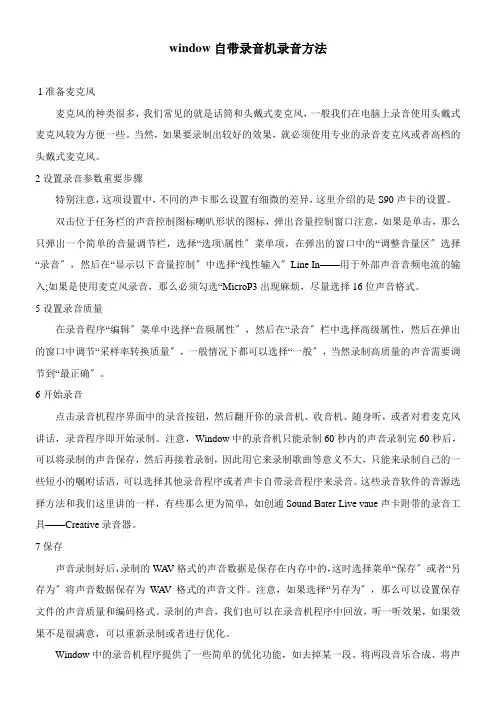
window自带录音机录音方法1准备麦克风麦克风的种类很多,我们常见的就是话筒和头戴式麦克风,一般我们在电脑上录音使用头戴式麦克风较为方便一些。
当然,如果要录制出较好的效果,就必须使用专业的录音麦克风或者高档的头戴式麦克风。
2设置录音参数重要步骤特别注意,这项设置中,不同的声卡那么设置有细微的差异,这里介绍的是S90声卡的设置。
双击位于任务栏的声音控制图标喇叭形状的图标,弹出音量控制窗口注意,如果是单击,那么只弹出一个简单的音量调节栏,选择“选项\属性〞菜单项,在弹出的窗口中的“调整音量区〞选择“录音〞,然后在“显示以下音量控制〞中选择“线性输入〞Line In——用于外部声音音频电流的输入;如果是使用麦克风录音,那么必须勾选“MicroP3出现麻烦,尽量选择16位声音格式。
5设置录音质量在录音程序“编辑〞菜单中选择“音频属性〞,然后在“录音〞栏中选择高级属性,然后在弹出的窗口中调节“采样率转换质量〞,一般情况下都可以选择“一般〞,当然录制高质量的声音需要调节到“最正确〞。
6开始录音点击录音机程序界面中的录音按钮,然后翻开你的录音机、收音机、随身听,或者对着麦克风讲话,录音程序即开始录制。
注意,Window中的录音机只能录制60秒内的声音录制完60秒后,可以将录制的声音保存,然后再接着录制,因此用它来录制歌曲等意义不大,只能来录制自己的一些短小的嘱咐话语,可以选择其他录音程序或者声卡自带录音程序来录音。
这些录音软件的音源选择方法和我们这里讲的一样,有些那么更为简单,如创通Sound Bater Live vaue声卡附带的录音工具——Creative录音器。
7保存声音录制好后,录制的WA V格式的声音数据是保存在内存中的,这时选择菜单“保存〞或者“另存为〞将声音数据保存为WA V格式的声音文件。
注意,如果选择“另存为〞,那么可以设置保存文件的声音质量和编码格式。
录制的声音,我们也可以在录音机程序中回放,听一听效果,如果效果不是很满意,可以重新录制或者进行优化。
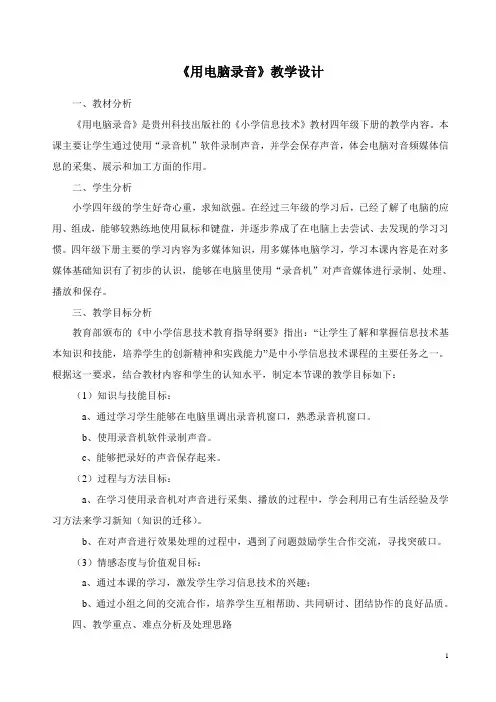
《用电脑录音》教学设计一、教材分析《用电脑录音》是贵州科技出版社的《小学信息技术》教材四年级下册的教学内容。
本课主要让学生通过使用“录音机”软件录制声音,并学会保存声音,体会电脑对音频媒体信息的采集、展示和加工方面的作用。
二、学生分析小学四年级的学生好奇心重,求知欲强。
在经过三年级的学习后,已经了解了电脑的应用、组成,能够较熟练地使用鼠标和键盘,并逐步养成了在电脑上去尝试、去发现的学习习惯。
四年级下册主要的学习内容为多媒体知识,用多媒体电脑学习,学习本课内容是在对多媒体基础知识有了初步的认识,能够在电脑里使用“录音机”对声音媒体进行录制、处理、播放和保存。
三、教学目标分析教育部颁布的《中小学信息技术教育指导纲要》指出:“让学生了解和掌握信息技术基本知识和技能,培养学生的创新精神和实践能力”是中小学信息技术课程的主要任务之一。
根据这一要求,结合教材内容和学生的认知水平,制定本节课的教学目标如下:(1)知识与技能目标:a、通过学习学生能够在电脑里调出录音机窗口,熟悉录音机窗口。
b、使用录音机软件录制声音。
c、能够把录好的声音保存起来。
(2)过程与方法目标:a、在学习使用录音机对声音进行采集、播放的过程中,学会利用已有生活经验及学习方法来学习新知(知识的迁移)。
b、在对声音进行效果处理的过程中,遇到了问题鼓励学生合作交流,寻找突破口。
(3)情感态度与价值观目标:a、通过本课的学习,激发学生学习信息技术的兴趣;b、通过小组之间的交流合作,培养学生互相帮助、共同研讨、团结协作的良好品质。
四、教学重点、难点分析及处理思路教学重点:学会使用录音机软件录制声音文件,并给录制好的声音加上“变速、回音、反向、音量变化”等效果的操作。
分析:本节课的目的是让学生在使用录音机对声音进行采集、加工处理的过程中,体会电脑在音频处理方面的作用。
因此,掌握录音机软件的使用就成为本课学习的重点。
处理思路:采用任务驱动的方式,以小组合作的方式进行学习,尽量让学生自己动手去实践。

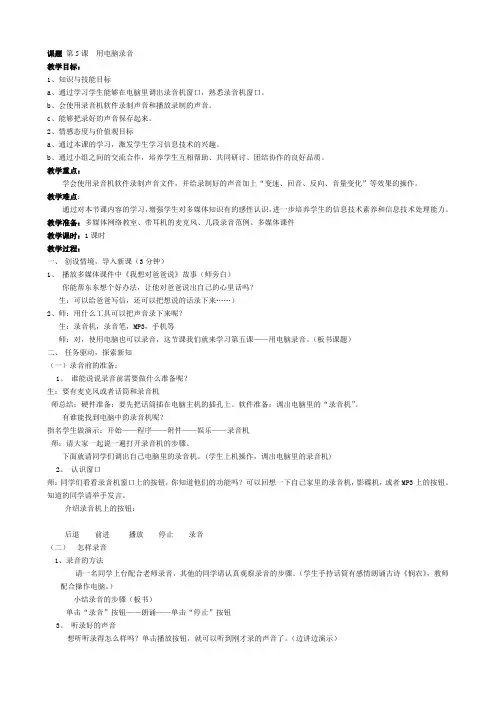
课题第5课用电脑录音教学目标:1a、通过学习学生能够在电脑里调出录音机窗口,熟悉录音机窗口。
b、会使用录音机软件录制声音和播放录制的声音。
c、能够把录好的声音保存起来。
2ab、通过小组之间的交流合作,培养学生互相帮助、共同研讨、团结协作的良好品质。
教学重点:学会使用录音机软件录制声音文件,并给录制好的声音加上“变速、回音、反向、音量变化”等效果的操作。
教学难点:通过对本节课内容的学习,增强学生对多媒体知识有的感性认识,进一步培养学生的信息技术素养和信息技术处理能力。
教学准备:多媒体网络教室、带耳机的麦克风、几段录音范例、多媒体课件教学课时:1课时教学过程:一、创设情境,导入新课(3分钟)1、播放多媒体课件中《我想对爸爸说》故事(师旁白)你能帮东东想个好办法,让他对爸爸说出自己的心里话吗?生:可以给爸爸写信,还可以把想说的话录下来……)2、师:用什么工具可以把声音录下来呢?生:录音机,录音笔,MP3,手机等师:对,使用电脑也可以录音,这节课我们就来学习第五课——用电脑录音。
(板书课题)二、任务驱动,探索新知(一)录音前的准备:1、谁能说说录音前需要做什么准备呢?生:要有麦克风或者话筒和录音机师总结:硬件准备:要先把话筒插在电脑主机的插孔上。
软件准备:调出电脑里的“录音机”。
有谁能找到电脑中的录音机呢?指名学生做演示:开始——程序——附件——娱乐——录音机师:请大家一起说一遍打开录音机的步骤。
下面就请同学们调出自己电脑里的录音机。
(学生上机操作,调出电脑里的录音机)2、认识窗口师:同学们看看录音机窗口上的按钮,你知道他们的功能吗?可以回想一下自己家里的录音机,影碟机,或者MP3上的按钮。
知道的同学请举手发言。
介绍录音机上的按钮:后退前进播放停止录音(二)怎样录音1、录音的方法请一名同学上台配合老师录音,其他的同学请认真观察录音的步骤。
(学生手持话筒有感情朗诵古诗《悯农》,教师配合操作电脑。
)小结录音的步骤(板书)单击“录音”按钮——朗诵——单击“停止”按钮3、听录好的声音想听听录得怎么样吗?单击播放按钮,就可以听到刚才录的声音了。
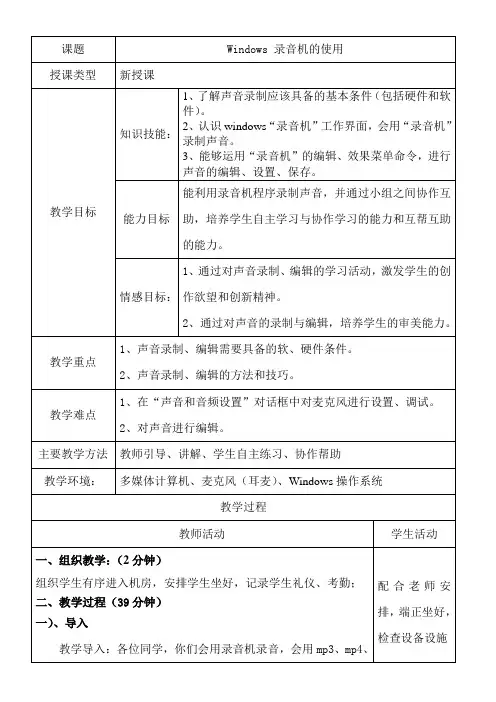
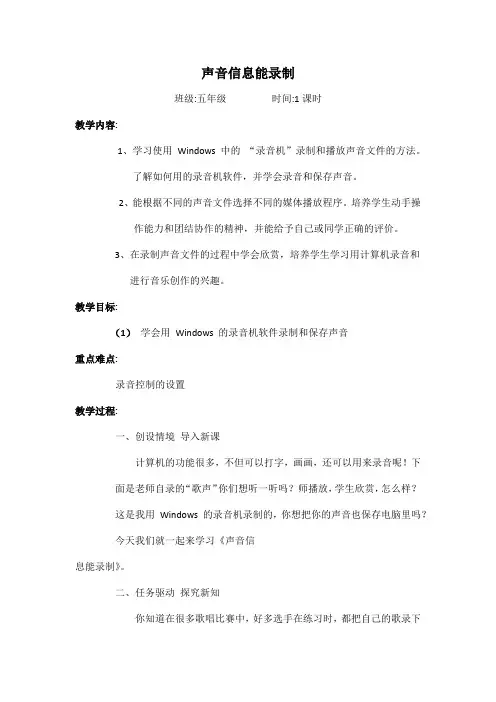
声音信息能录制
班级:五年级时间:1课时
教学内容:
1、学习使用Windows 中的“录音机”录制和播放声音文件的方法。
了解如何用的录音机软件,并学会录音和保存声音。
2、能根据不同的声音文件选择不同的媒体播放程序。
培养学生动手操
作能力和团结协作的精神,并能给予自己或同学正确的评价。
3、在录制声音文件的过程中学会欣赏,培养学生学习用计算机录音和
进行音乐创作的兴趣。
教学目标:
(1)学会用Windows 的录音机软件录制和保存声音
重点难点:
录音控制的设置
教学过程:
一、创设情境导入新课
计算机的功能很多,不但可以打字,画画,还可以用来录音呢!下面是老师自录的“歌声”你们想听一听吗?师播放,学生欣赏,怎么样?
这是我用Windows 的录音机录制的,你想把你的声音也保存电脑里吗?
今天我们就一起来学习《声音信
息能录制》。
二、任务驱动探究新知
你知道在很多歌唱比赛中,好多选手在练习时,都把自己的歌录下
来,然后反复听,反复的练。
我们也一起选首歌,准备参加元旦的歌曲晚会吧。
你准备怎么录制你的歌声?
(学生讨论)提示:“录音机”是“附件”“娱乐”中的一个程序,你能像打开“画图”程序一样打开它吗?
学生尝试操作,教师巡视指导学生演示汇报。
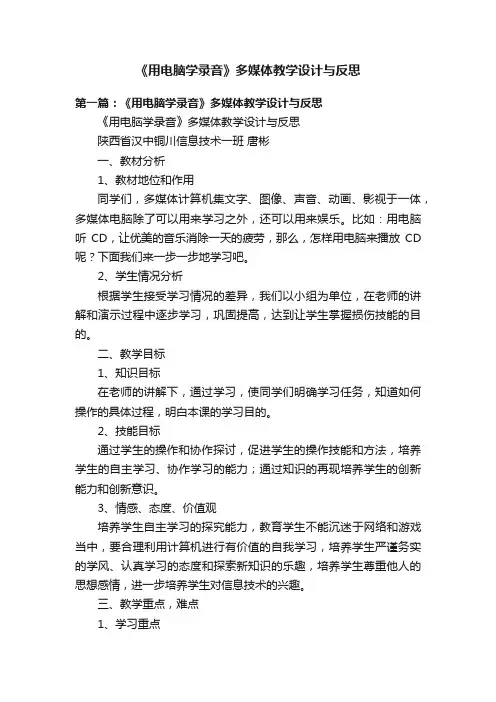
《用电脑学录音》多媒体教学设计与反思第一篇:《用电脑学录音》多媒体教学设计与反思《用电脑学录音》多媒体教学设计与反思陕西省汉中铜川信息技术一班唐彬一、教材分析1、教材地位和作用同学们,多媒体计算机集文字、图像、声音、动画、影视于一体,多媒体电脑除了可以用来学习之外,还可以用来娱乐。
比如:用电脑听CD,让优美的音乐消除一天的疲劳,那么,怎样用电脑来播放CD 呢?下面我们来一步一步地学习吧。
2、学生情况分析根据学生接受学习情况的差异,我们以小组为单位,在老师的讲解和演示过程中逐步学习,巩固提高,达到让学生掌握损伤技能的目的。
二、教学目标1、知识目标在老师的讲解下,通过学习,使同学们明确学习任务,知道如何操作的具体过程,明白本课的学习目的。
2、技能目标通过学生的操作和协作探讨,促进学生的操作技能和方法,培养学生的自主学习、协作学习的能力;通过知识的再现培养学生的创新能力和创新意识。
3、情感、态度、价值观培养学生自主学习的探究能力,教育学生不能沉迷于网络和游戏当中,要合理利用计算机进行有价值的自我学习,培养学生严谨务实的学风、认真学习的态度和探索新知识的乐趣,培养学生尊重他人的思想感情,进一步培养学生对信息技术的兴趣。
三、教学重点,难点1、学习重点明确录音机的各种功能2、学习难点动手操作的具体过程和操作方法四、教学准备1、检查所有计算机及软件的运行情况。
2、准备好教学课件3、准备好教学过程中所用的教学贴模(板书)五、教学方法1、教学手段,运用多媒体广播教学系统利用课件演示进行教学,基于本节课的特点,应着重采用启发性、巩固性、循序渐进的教育原则。
2、适时运用讲解、演示、练习、讨论等教学方法。
3、我的教学思路是(激发学习动机)--(讲授与演示)--(自主练习)--(讨论交流)--(巡查与指导)--(练习小结)。
教师在学生学的过程中应培养学生课前预习、参与课堂学习、课后复习、作业练习和系统小结的学习方法。
使所学知识更加条理化、系统化,从而对所学知识进行分析、比较、综合、整理、归纳,达到更加全面、系统、深刻、牢固地掌握所学知识和基本操作的技能。
《用计算机录音的过程》作业设计方案(第一课时)一、作业目标本次作业旨在让学生掌握录音的基本操作过程,了解录音设备的使用方法,以及掌握音频处理软件的基本操作。
通过实践操作,提高学生的信息技术应用能力,为后续学习打下基础。
二、作业内容1. 作业任务:录制一段自己的声音,时长不超过3分钟。
2. 作业要求:(1)使用计算机自带麦克风或外接麦克风进行录音;(2)选择安静的环境进行录音,避免噪音干扰;(3)录制过程中,不要中断或重复录音;(4)录制完成后,保存音频文件为WAV格式;(5)音频文件大小不超过50MB。
3. 注意事项:(1)确保计算机已安装录音软件或音频处理软件;(2)录音过程中,请勿触摸麦克风,以免影响录音效果。
三、作业评价1. 评价标准:(1)录音质量:是否清晰可辨;(2)时长:是否符合要求;(3)文件大小:是否符合规定。
2. 评价方式:学生自评、小组互评、教师评价相结合。
3. 评价结果反馈:根据评价结果,教师将为学生提供针对性的指导,帮助学生改进和提高。
同时,学生也将根据反馈结果,对自己的作业进行改进和完善。
四、作业反馈1. 学生提交作业后,教师将对作业进行批改,并及时将评价结果反馈给学生。
对于存在的问题,教师将为学生提供针对性的指导,帮助学生改进和提高。
2. 学生应认真对待作业反馈,根据教师的建议对作业进行修改和完善。
同时,学生也可根据自身实际情况和需求,向教师提出疑问或建议,共同探讨更好的作业方案和方式。
3. 在整个作业过程中,学生应积极参与小组讨论和合作,共同解决问题和提高技能水平。
教师也将关注学生的参与度和合作情况,给予相应的评价和反馈。
通过本次作业,学生将能够掌握录音的基本操作过程,了解录音设备的使用方法,以及掌握音频处理软件的基本操作。
同时,通过小组合作和教师评价,学生将能够更好地发现自己的不足之处,并加以改进和提高。
这将为后续信息技术课程的学习打下坚实的基础。
作业设计方案(第二课时)一、作业目标1. 巩固学生对计算机录音的基本操作,掌握录音软件的使用方法。
五年级下册信息技术教案5录制声音闽教版一.教学目标1.把握设置麦克风的方法及使用Windows自带的的录音机软件录制声音的方法;2.明白得录音机软件中“删除当前位置往常的内容”与“删除当前位置以后的内容”的含义,把握编辑拼接两段声的操作方法。
3.通过理论联系实际,学以致用的引入声音的剪辑,进而要求把握声音制作的方法;4.培养学生对运算机中有声世界的浓厚爱好,通过有味的活动培养学生的动手能力。
二.设计思路本节课要紧内容偏向于实践操作,又比较贴近生活。
因此本堂课的设计思路是从具体的有味的实际生活案例入手,通过游戏式竞猜的方式进入课程,自然地引导学生的学习爱好,通过学生的体验操作达到会录制声音的技能,最后再回来到学习生活中,将所学应用到实际学习生活中来,整个过程较为自然,目的明确。
教师的要紧任务在于积极引导,调动学生的积极性,关心学生获得成功的体验。
三、教学重、难点1.教学重点:设置麦克风、录制声音文件。
教学难点:剪辑和拼接声音文件。
四、教学方法讲演结合法、任务驱动法五、教学预备多媒体教室、幻灯片教学课件、录音文件若干六、教学过程一、奇异导入,引发好奇。
(走进声音世界)老师今天要带大伙儿一起走进精妙的声音世界,然而在进入之前我们第一必须得了解一下声音世界的规则。
宣布学习、评判规则。
了解规则激发学生的学习爱好,培养学生的规则意识、养成良好的行为适应。
二、感知声音,点出新课。
播放学校电视台新闻主播声音、上课铃声、音乐老师唱歌的声音三段文件。
2.问询学生可否明白这些声音的来源?1.猜出所听到的声音是谁的?2.说说这些声音文件的来源。
感知声音,抽丝剥茧,探寻声音的来源,引发录制声音的动机。
三、讲演结合,介绍设置麦克风的方法以及声音的录制。
1.大伙儿说说录制声音,我们需要什么装备?录音前需要做什么预备?2.讲演示范麦克风软硬件的设置。
3.引导学生把握录音和储存的方法。
1.试着说出录音前所需要做的预备;2.设置麦克风等软硬件。
使用“录音机程序录音网评分:1053评分人次:11终评分:0一、教材分析:教材:山东教育出版社出版的《信息技术》九年级(上)第二节第二课(P16-P18)。
《使用“录音机”程序录音》是山东教育出版社出版的《信息技术》九年级(上)第二节的内容,其中的教学内容有四个:(1)认识Windows的“调音台”;(2)设置“调音台”的属性;(3)使用“录音机”程序录音;(4)编辑声音;前两个教学内容我们已经用一节课的时间来学习过了,这节课的主要教学内容是使用“录音机”程序录音。
二、学情分析:由于本节课的学习者是九年级学生,因此学生已经具备了一定的信息素养,掌握了基本的信息技术知识和技能。
有的学生动手能力还相当强,他们对多媒体特别感兴趣,学习积极性比较高。
利用多媒体教学进行录制声音的学习,对学生以后学习PowerPoint的录制声音能够打下了坚实的基础,特别是录制自己的声音和播放自己喜欢的动画片,都会引起学生的学习兴趣。
另外也由于个人知识结构、兴趣、家庭环境等因素,他们在信息技术认知能力、实际操作能力、知识水平上也存在一定的差异。
因此要关注个别,兼顾全局,力求每个学生都能在原有的基础上有所进步。
教学中容易的问题:这一教学内容很容易激发学生的学习兴趣,但有的学生只是基于兴趣地乱说乱喊,要注意对学生的引导,培养其正确审美意识。
三、教学目标:知识与技能目标:掌握录音机的使用方法,利用录音机录制声音。
过程与方法目标:体验多媒体计算机带来的乐趣,培养学生的自学能力。
情感与态度目标:培养学生学习信息技术知识的兴趣,提高学生口头表达的能力。
四、教学重点难点:重点:使用“录音机”录制声音。
难点:录音机各个按钮的使用方法。
五、教学准备:硬件资源:多媒体网络教室、麦克风。
软件环境:装有录音机程序的Windows系统。
素材资源:没有声音的flash动画片。
六、教学策略:任务驱动,自学探究、评价交流七、教学过程:教学环节教师活动学生活动教学意图情境创设导入新课开始上课时,先播放一段准备好的没有声音的flash动画,请同学们欣赏。
使用Windows中录音机教学设计
贵阳市第二十二中学陈晓波
教学目标:
1、知识与技能
(1)了解如何用Windows的录音机软件;
(2)学会用Windows的录音机软件录制声音。
(3)学会用Windows的录音机软件制作混音。
2、过程与方法:
通过录音活动进行自主探究、合作参与,引导学生发现问题、提出问题、解决问题,培养学生信息处理能力。
3、情感与价值观:
鼓励学生大胆尝试、自由创作、积极探索,体验用计算机进行录音创作的愉悦情感,培养探索精神。
教学重点:
学会用Windows的录音机软件录制声音和混音的制作。
教学难点:
录音和混音制作过程中出现问题的解决
教学方法:
激趣引入法、任务驱动法、分组讨论法
教学过程
一、提出问题,导入新课:
1、软件的分类。
2、什么是操作系统?
3、操作系统是系统软件还是应用软件。
4、Windows中自带的录音机是系统软件还是应用软件?
4、录音机的主要功能有哪些?
引入课题(“录音机”):今天就让我们一起了解和使用录音机
二、新课(步步为营,层层深入,逐个突破重难点)
(一)、认识界面
点击“开始”——“程序”——“附件”——“娱乐”——“录音机”进入录音机界面。
(二)、录音
老师今天使用的就是我们计算机里windows系统自带的录音工具—录音机。
怎样用windows录音机录音?
活动一:尝试录音。
教师尝试录音,学生观看,让学生找出老师在录音过程中出现的问题。
(学生发现问题)
活动二:解决录音过程中出现的问题。
问题1、如何延长录音的时间。
方法一;1.当录完60秒后,再次点击“录音”按钮,可以获得下一个60秒(实际上就相当于录制了120秒),依此类推。
方法二;.在正式录音之前,先按录音键进行一次空白录制,长度计数将为60秒,录制完成后,点击编辑,选择插入文件命令,此时长度计数会变为120秒。
方法三;点击效果菜单中减速命令,也可以延长录音时间。
问题二;如何进行内录
方法:点击“音量控制”——“选项”——“属性”——“录音”。
活动三;混合声音
1、启动录音机,打开演讲的声音文件。
2、把滑块移动到你希望开始的配乐的地方
3、执行[编辑]—[与文件混音]命令,打开“混入文件”对话框
4、选择你将要插入的配乐文件,单击“打开”按钮
5、保存“以本人的名字保存混合声音文件”。
活动四;学生自己动手操作对混合声音进行设置。
活动五、成果展示,录音和混音的完成。
活动六、小结
想一想:通过今天的学习,我们从中学到了什么?(学生回答)提示:1、掌握了录音和混音的基本操作
2、知道录不出声音时该怎么做
3、探索了录音机的奥秘,有惊奇的收获
4、感受了学习、创作的快乐。